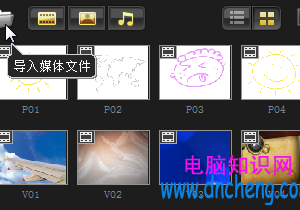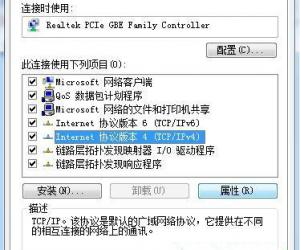电脑IE浏览器反应慢经常死机怎么样解决 电脑IE浏览器反应慢经常死机解决方法
发布时间:2017-04-11 15:14:08作者:知识屋
电脑IE浏览器反应慢经常死机怎么样解决 电脑IE浏览器反应慢经常死机解决方法 首先我们可以测试一下,在“开始”→所有程序→附件→系统工具→Internet explorer(无加载项),能长成运行,说明是加载项出了问题,为例一劳永逸,那我们就直接禁止加载项,永不使用,下面给大家讲怎么禁用加载项
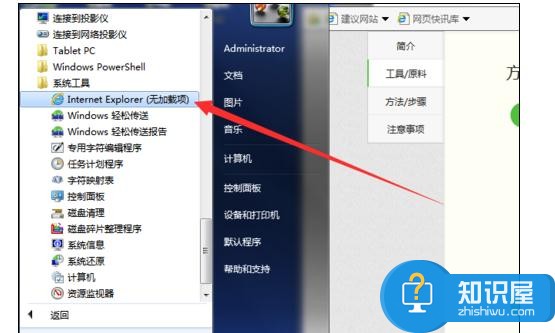
Windows键+R进入运行,输入gpedit.msc。点击确定
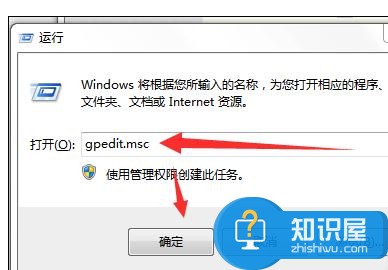
进入组策略编辑器,点“计算机配置”
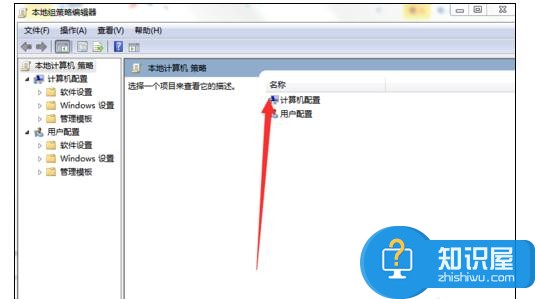
点击“管理模板”,如图所示
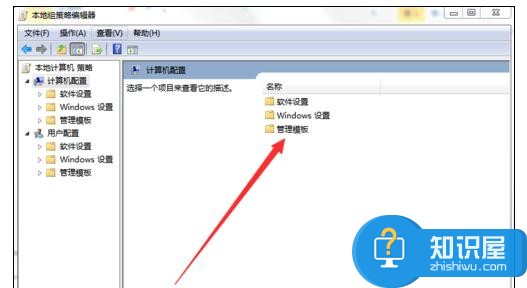
点击“Windows组件”,如图所示
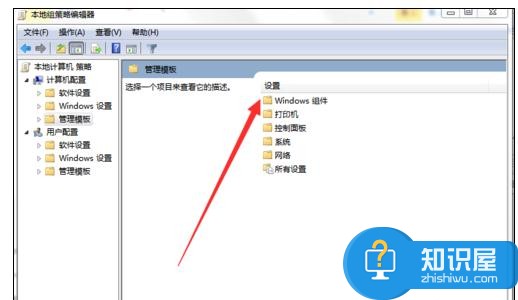
点击“Internet explorer”,如图所示
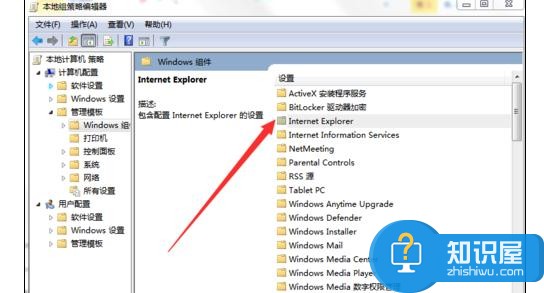
点击“禁止用户启用或禁用加载项”如图所示
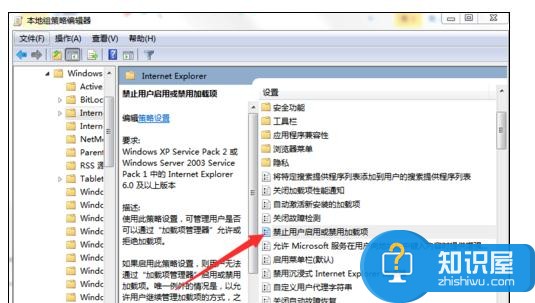
在弹出的窗口中选择“启用”,如图所示,然后点击去确定;这样就一直禁用了,一劳永逸,速度是不是快了很多呢
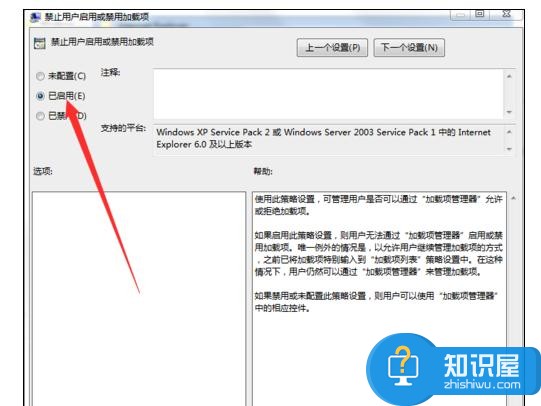
(免责声明:文章内容如涉及作品内容、版权和其它问题,请及时与我们联系,我们将在第一时间删除内容,文章内容仅供参考)
知识阅读
软件推荐
更多 >-
1
 一寸照片的尺寸是多少像素?一寸照片规格排版教程
一寸照片的尺寸是多少像素?一寸照片规格排版教程2016-05-30
-
2
新浪秒拍视频怎么下载?秒拍视频下载的方法教程
-
3
监控怎么安装?网络监控摄像头安装图文教程
-
4
电脑待机时间怎么设置 电脑没多久就进入待机状态
-
5
农行网银K宝密码忘了怎么办?农行网银K宝密码忘了的解决方法
-
6
手机淘宝怎么修改评价 手机淘宝修改评价方法
-
7
支付宝钱包、微信和手机QQ红包怎么用?为手机充话费、淘宝购物、买电影票
-
8
不认识的字怎么查,教你怎样查不认识的字
-
9
如何用QQ音乐下载歌到内存卡里面
-
10
2015年度哪款浏览器好用? 2015年上半年浏览器评测排行榜!